Dans ce tutoriel, vous apprendrez comment installer Android Studio l'IDE pour le développement Android sur Ubuntu 20.04 Focal Fossa Linux.
Dans ce didacticiel, vous apprendrez :
- Comment installer Android Studio
- Comment démarrer Android Studio
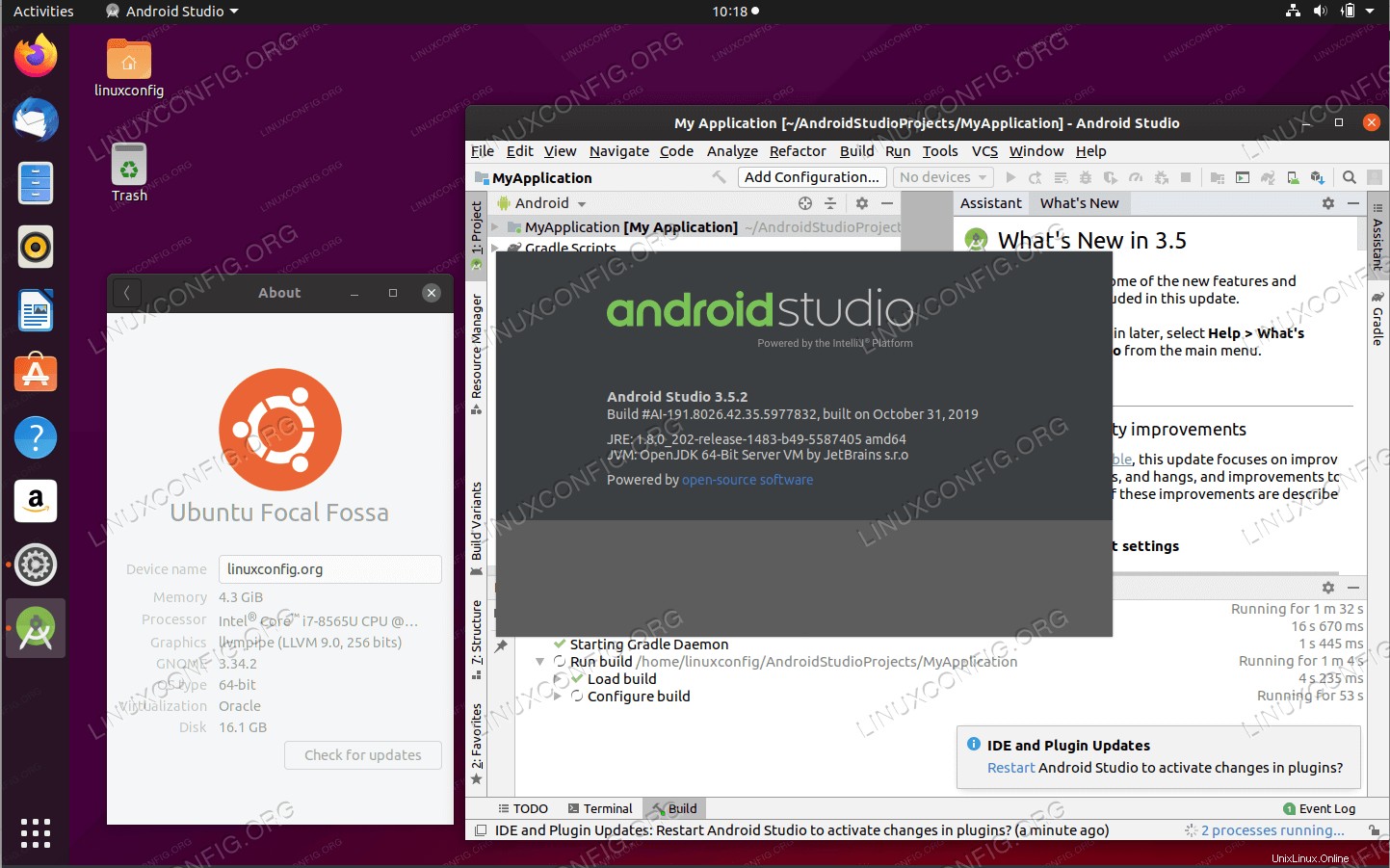 Android Studio sur Ubuntu 20.04 Focal Fossa Linux
Android Studio sur Ubuntu 20.04 Focal Fossa Linux Configuration logicielle requise et conventions utilisées
| Catégorie | Exigences, conventions ou version du logiciel utilisée |
|---|---|
| Système | Installation d'Ubuntu 20.04 ou mise à niveau d'Ubuntu 20.04 Focal Fossa |
| Logiciel | Android Studio |
| Autre | Accès privilégié à votre système Linux en tant que root ou via le sudo commande. |
| Conventions | # - nécessite que les commandes linux données soient exécutées avec les privilèges root soit directement en tant qu'utilisateur root, soit en utilisant sudo commande$ – nécessite que les commandes linux données soient exécutées en tant qu'utilisateur normal non privilégié |
Comment installer Android Studio sur Ubuntu 20.04 instructions étape par étape
- Installez la version Java souhaitée. Par exemple dans ce cas nous irons avec Java
openjdk-11-jdk:$ sudo apt install openjdk-11-jdk
- Ensuite, ouvrez une fenêtre de terminal et procédez à l'installation d'Android Studio en utilisant le
snapcommande :$ sudo snap install android-studio --classic
Cela peut prendre un certain temps, alors soyez patient.
-
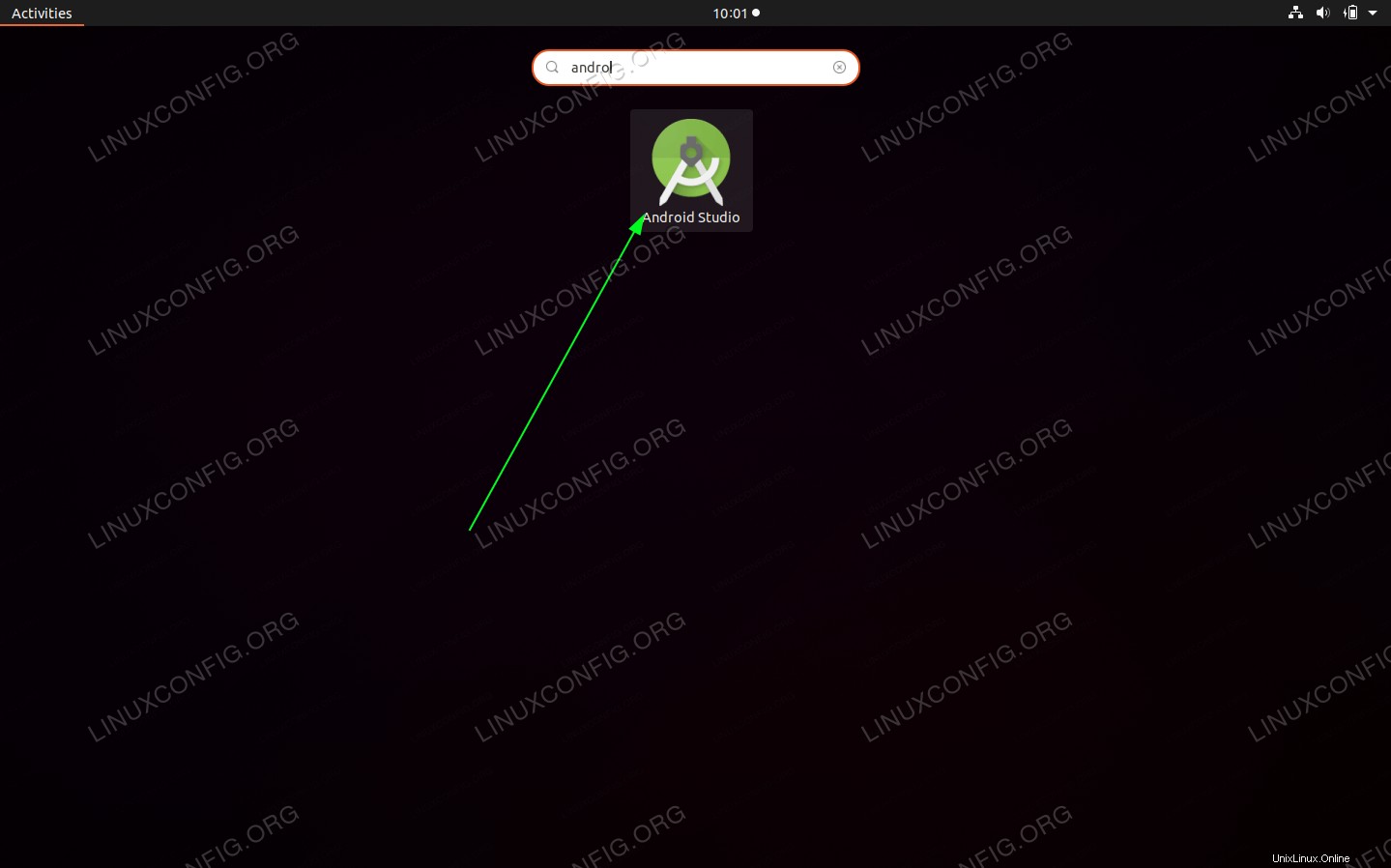 Une fois l'installation d'Android studio terminée, vous pouvez démarrer l'application à partir du menu des activités en recherchant
Une fois l'installation d'Android studio terminée, vous pouvez démarrer l'application à partir du menu des activités en recherchant androidmot-clé.Vous pouvez également démarrer Android Studio à l'aide de la commande ci-dessous :
$ android-studio
-
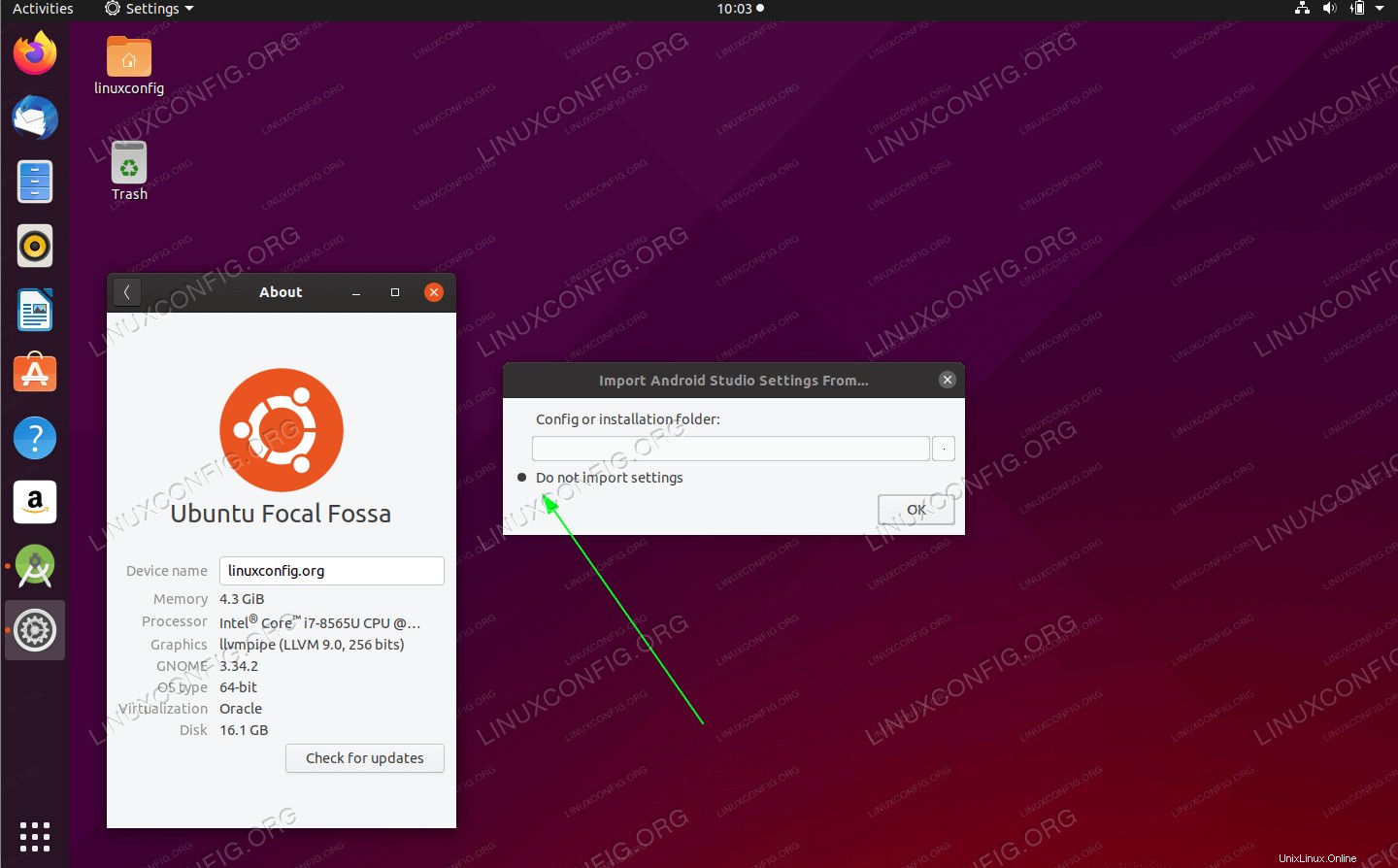 Le cas échéant, importez les paramètres de l'installation précédente d'Android Studio
Le cas échéant, importez les paramètres de l'installation précédente d'Android Studio -
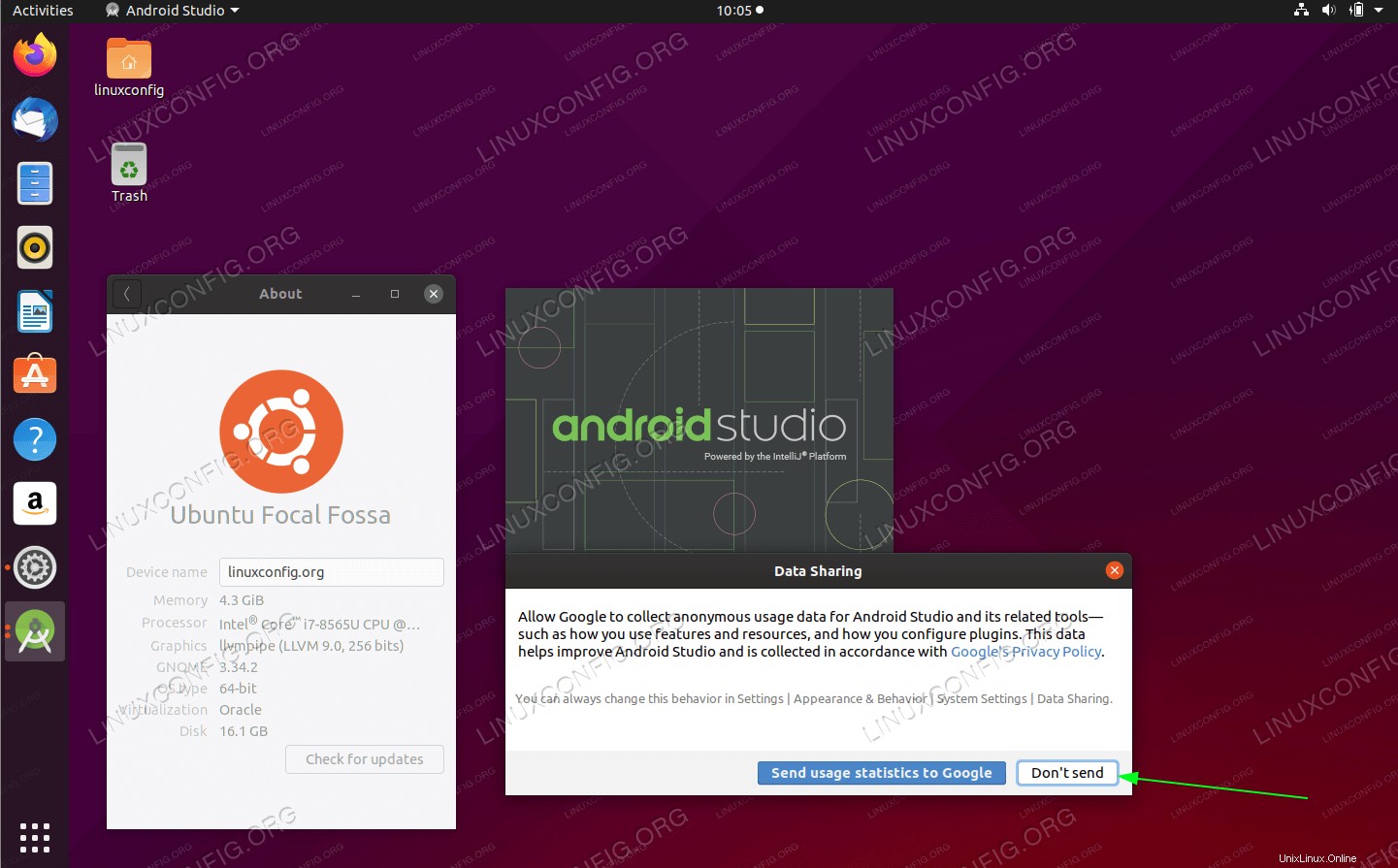 Indiquez si vous souhaitez envoyer des statistiques d'utilisation.
Indiquez si vous souhaitez envoyer des statistiques d'utilisation. -
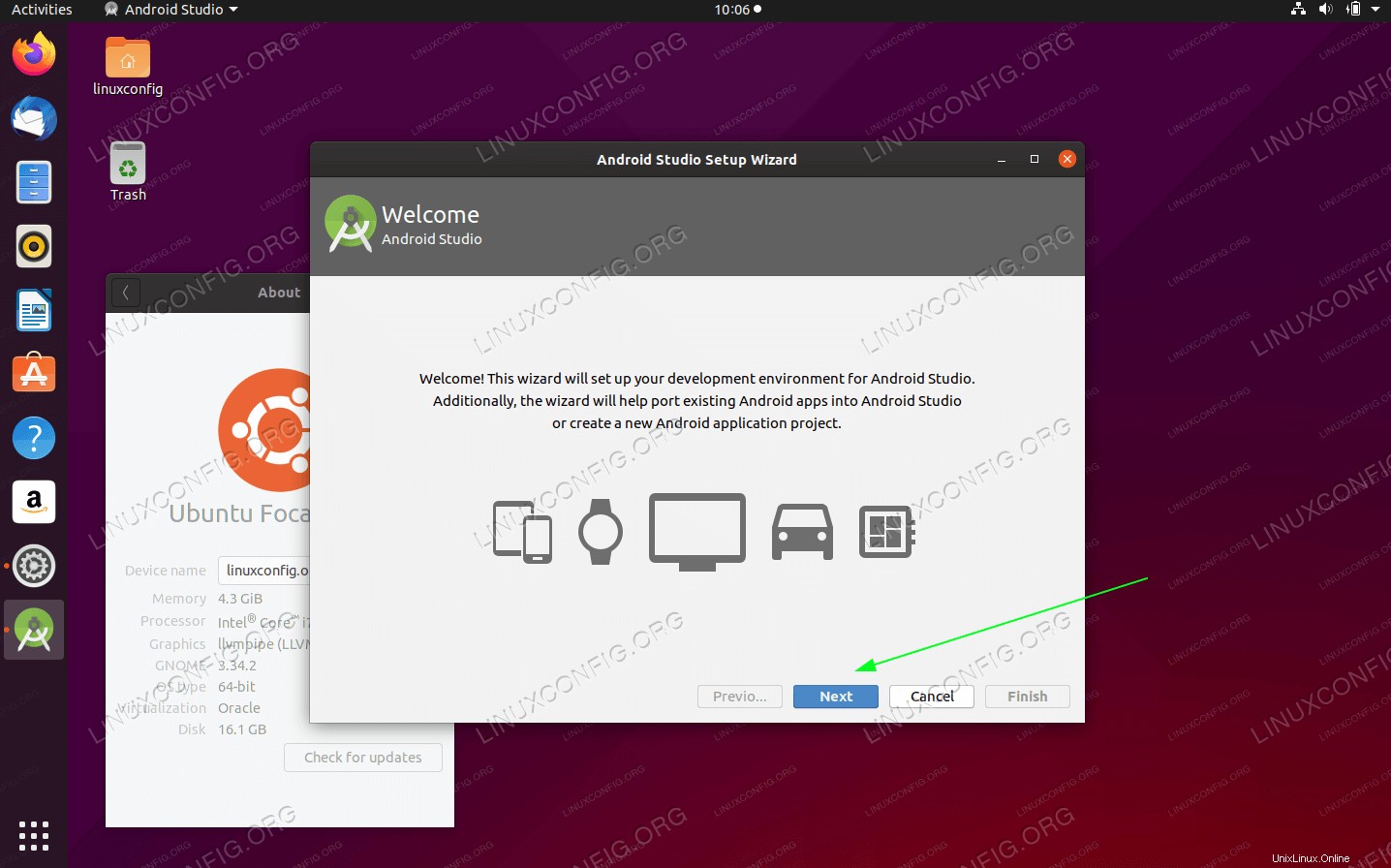 Cliquez sur
Cliquez sur Next. -
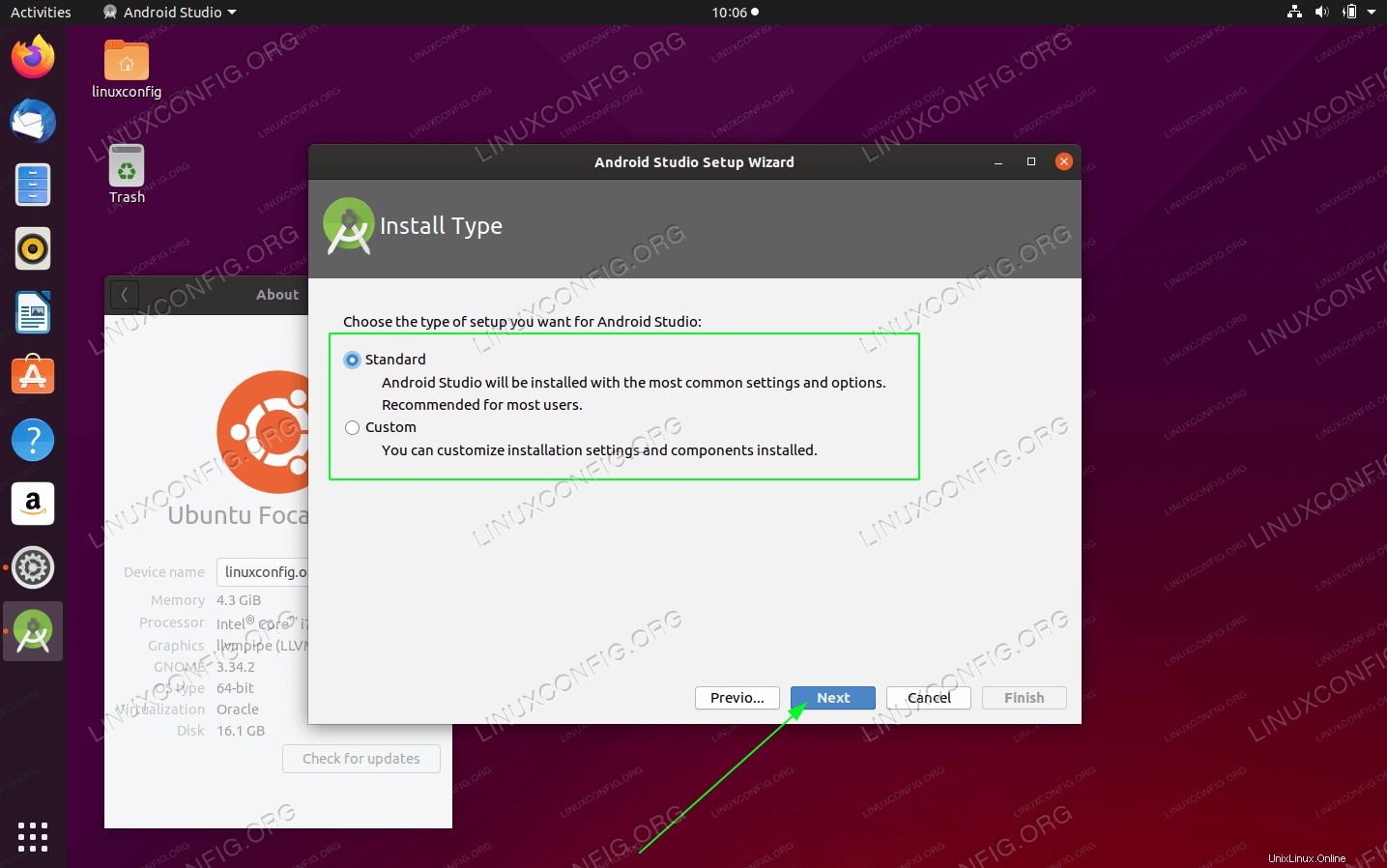 Sélectionnez le type d'installation d'Android Studio
Sélectionnez le type d'installation d'Android Studio -
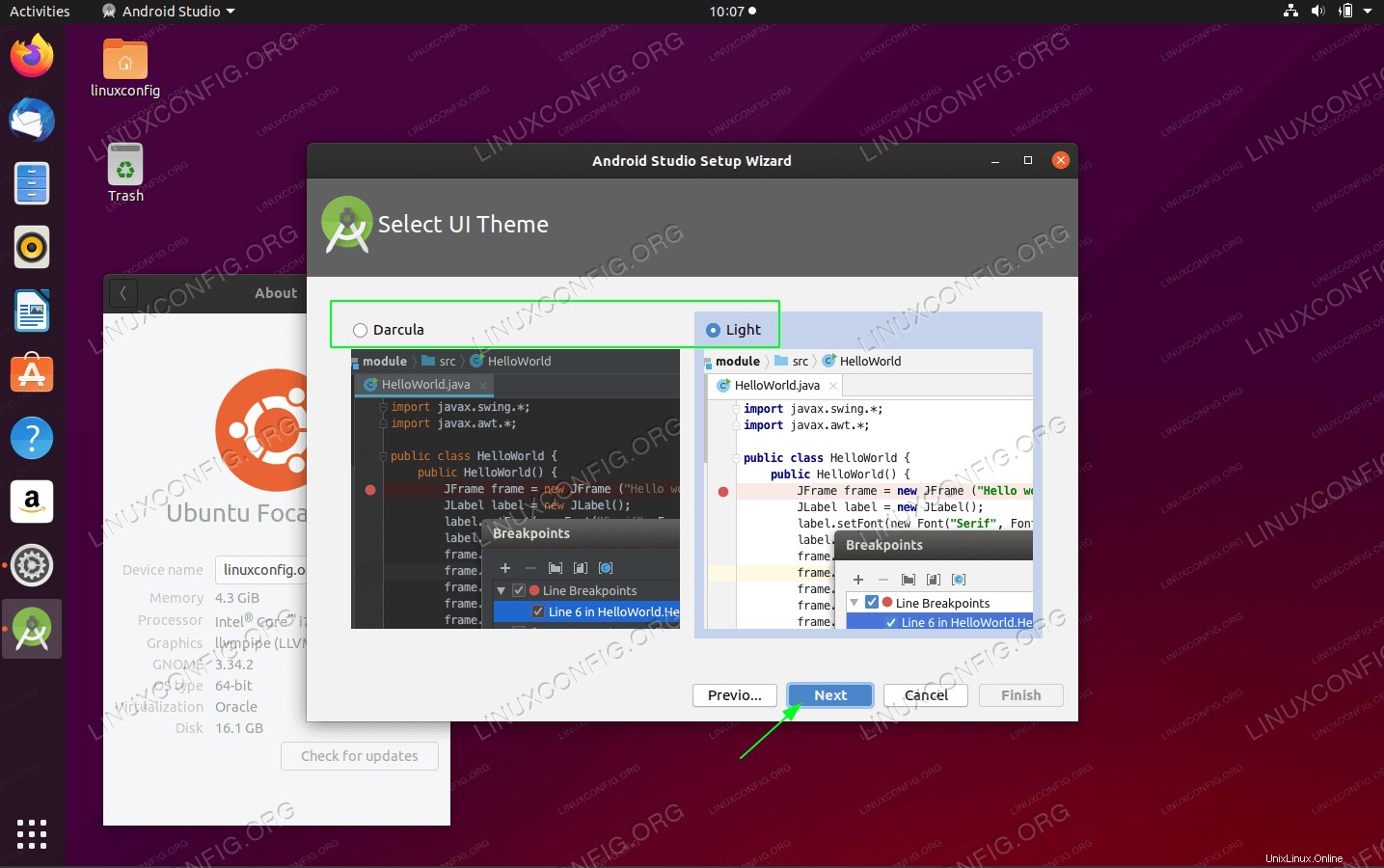 Sélectionnez le thème de l'interface utilisateur
Sélectionnez le thème de l'interface utilisateur -
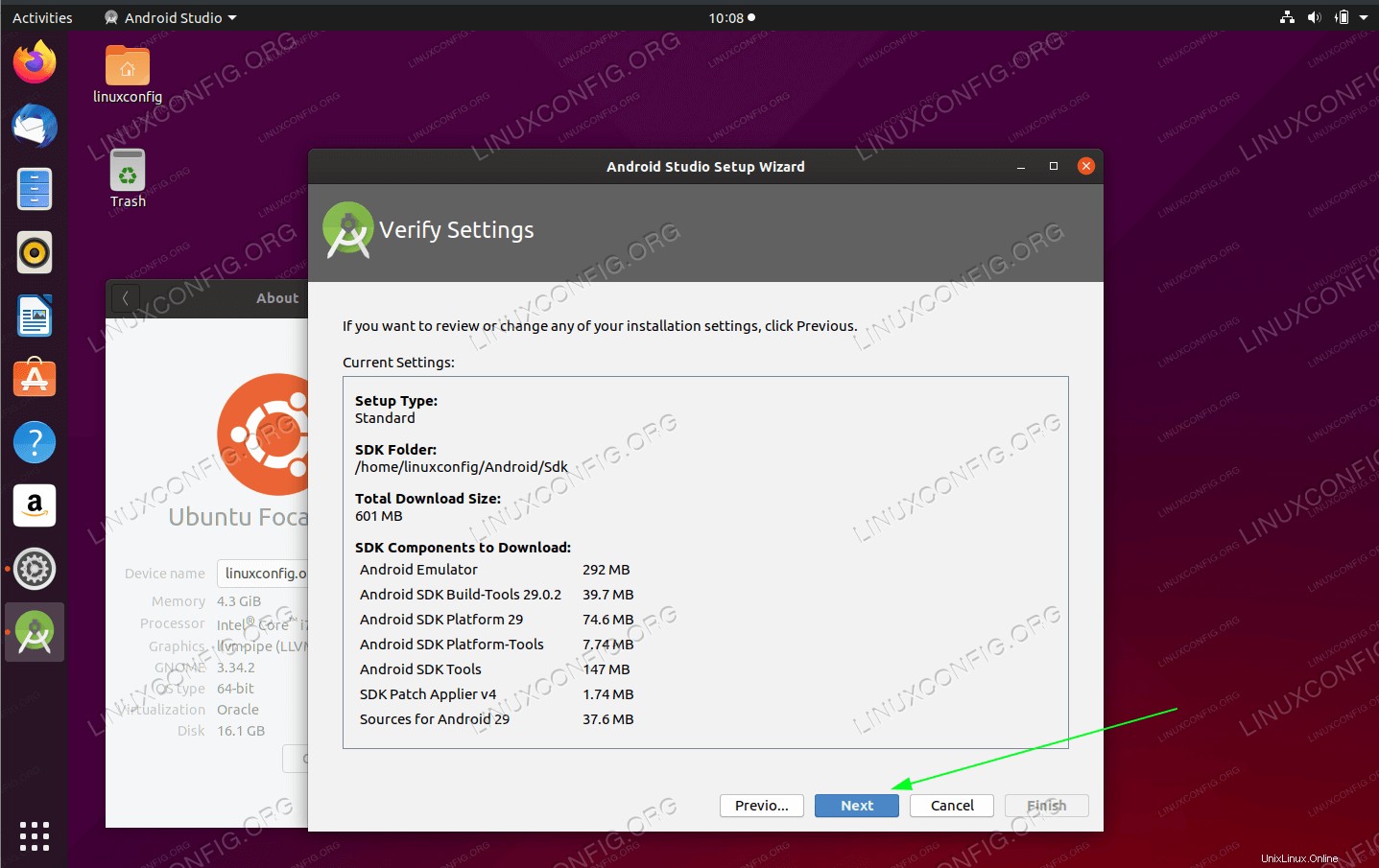 Résumé des paramètres d'installation
Résumé des paramètres d'installation -
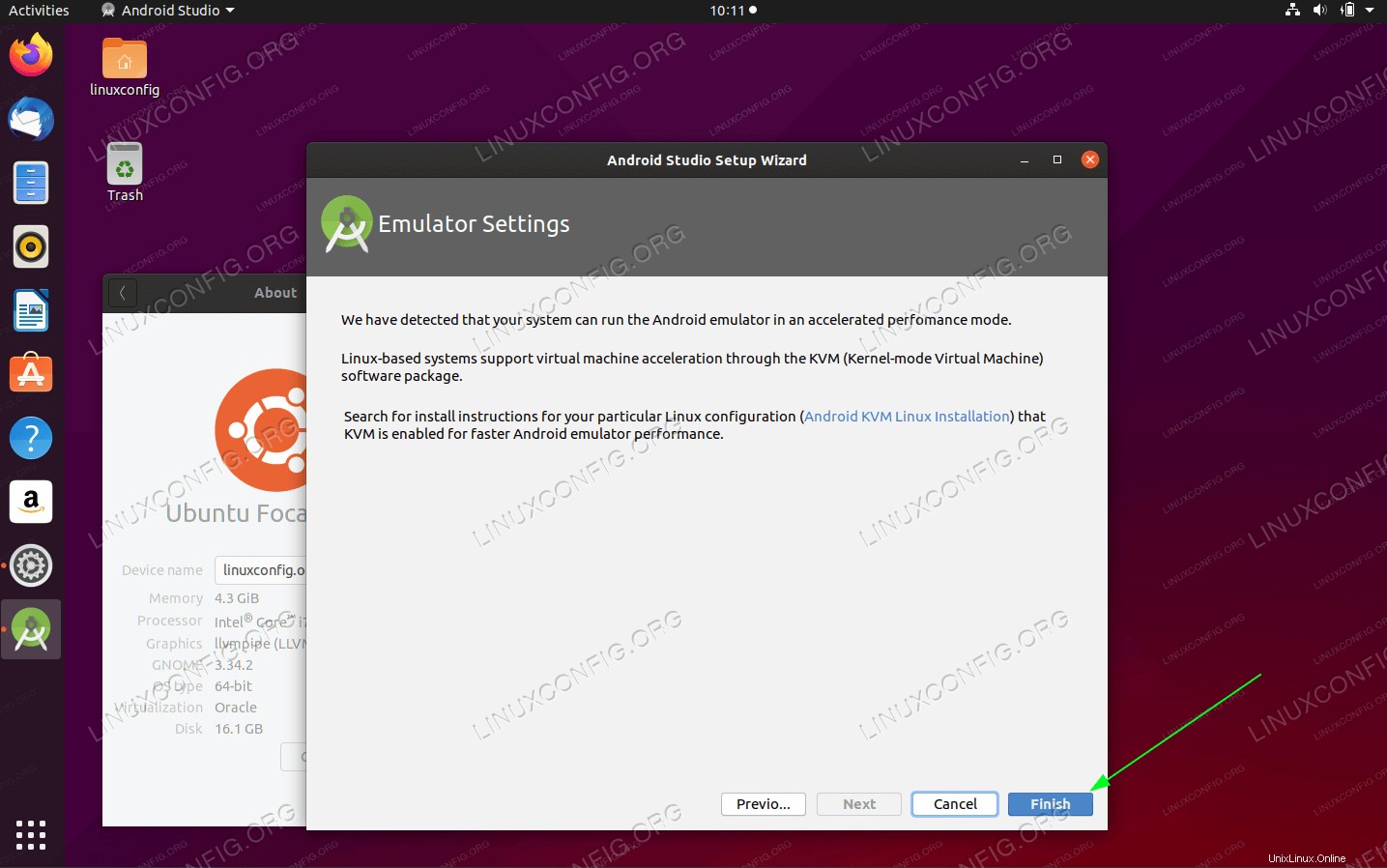 Envisagez l'installation d'Android KVM. Cliquez sur
Envisagez l'installation d'Android KVM. Cliquez sur Finish -
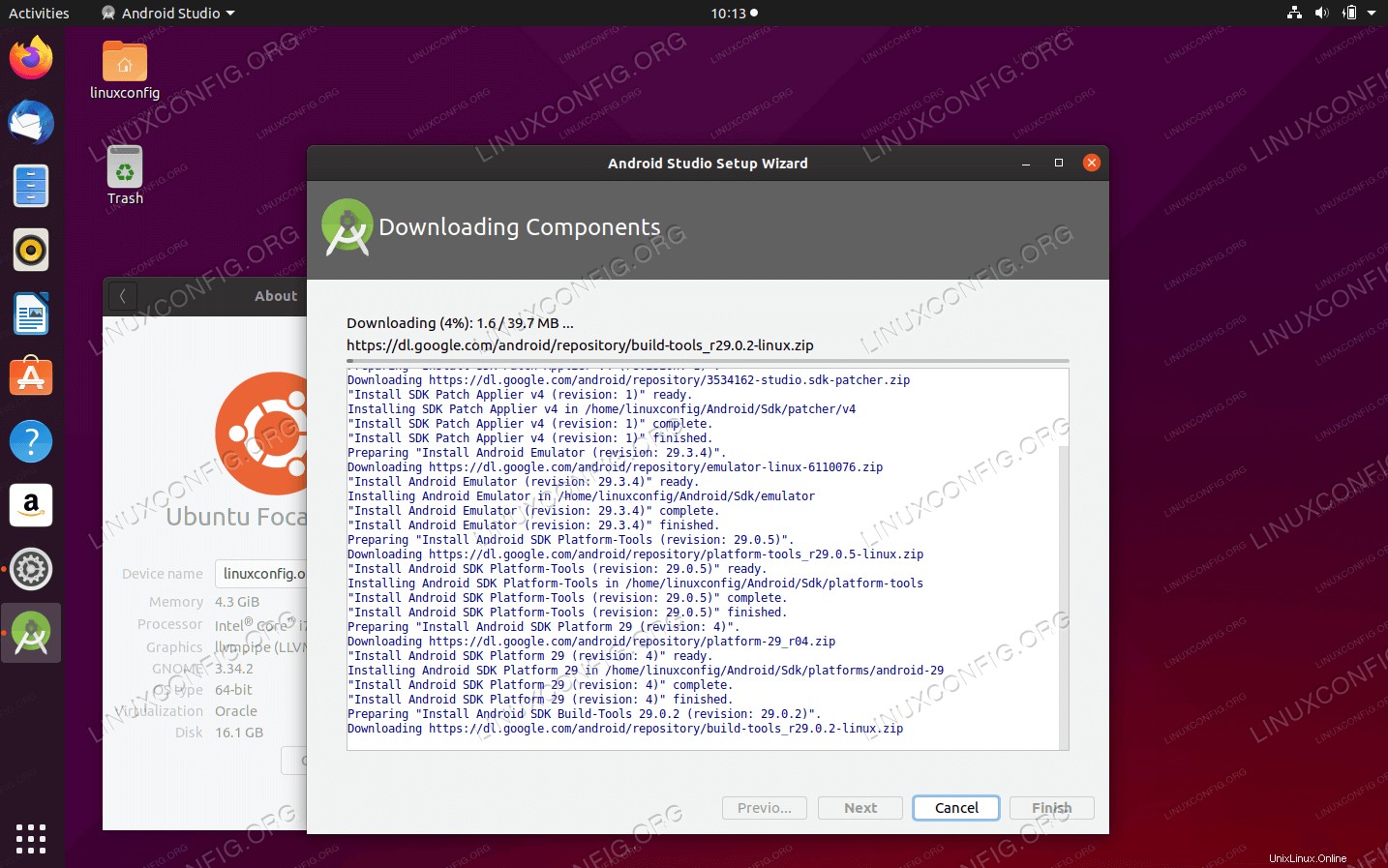 Attendez que le téléchargement du SDK Android soit terminé
Attendez que le téléchargement du SDK Android soit terminé -
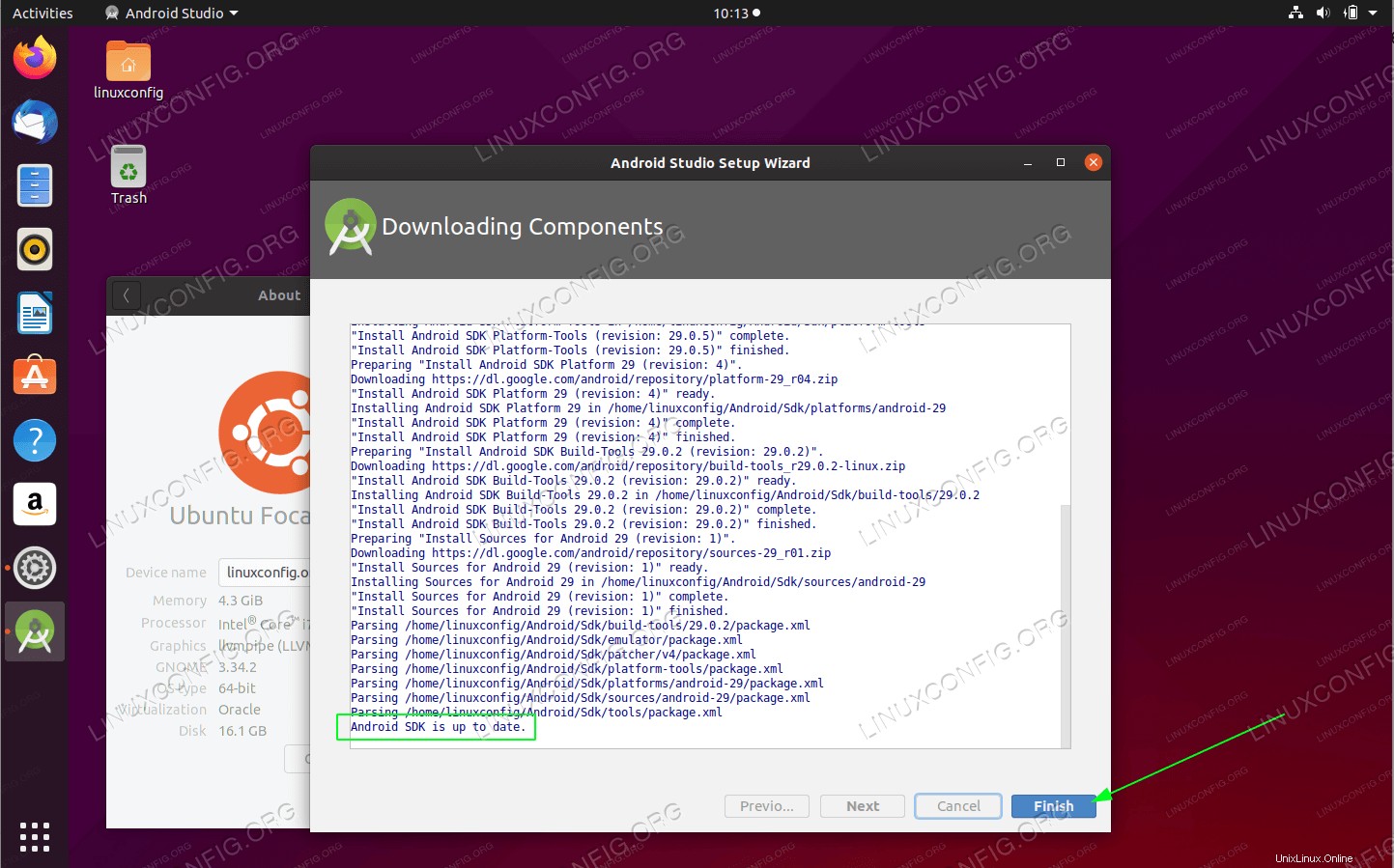 Appuyez sur
Appuyez sur Finishbouton -
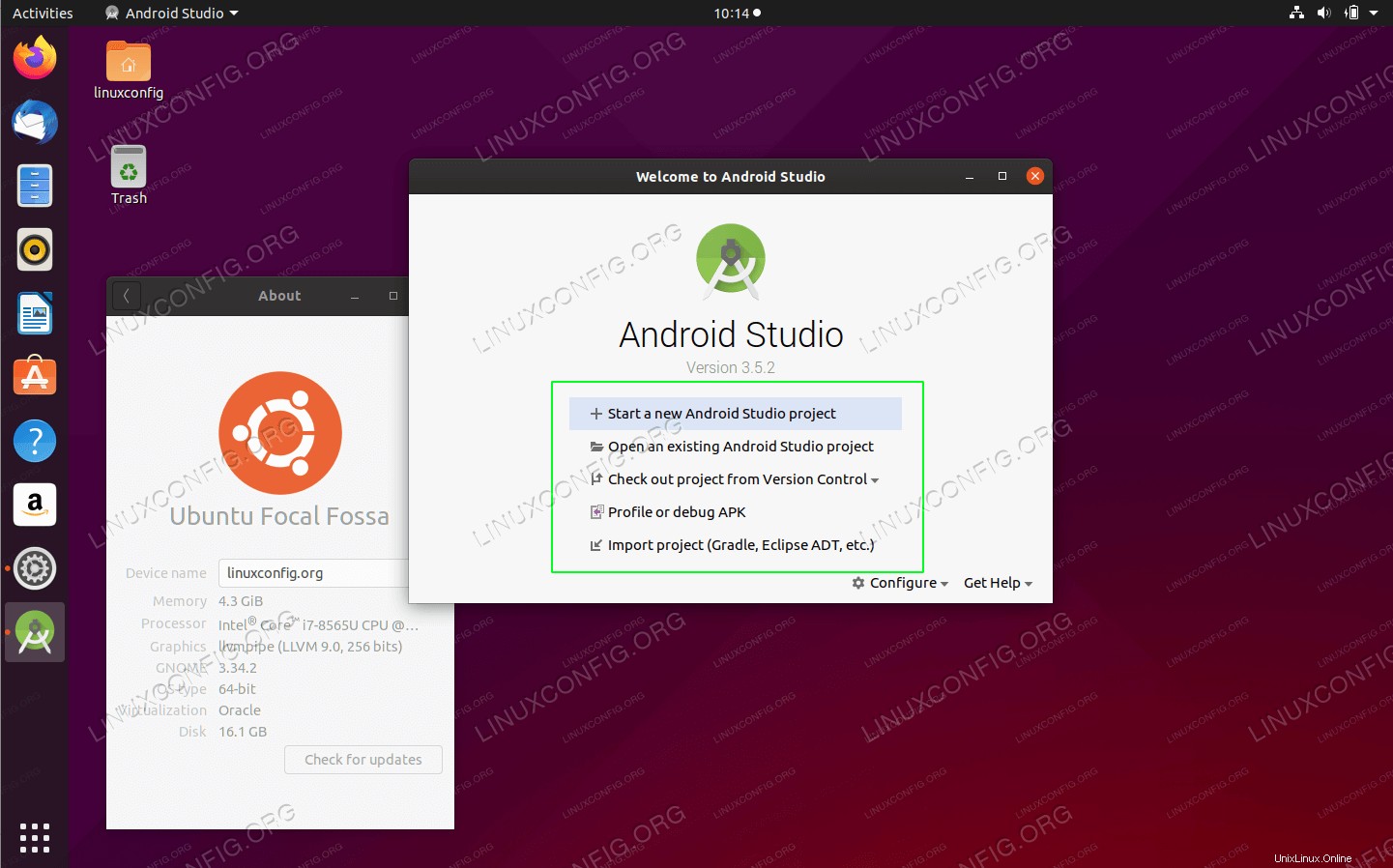 Android Studio est maintenant terminé. Prêt à démarrer un nouveau projet Android Studio.
Android Studio est maintenant terminé. Prêt à démarrer un nouveau projet Android Studio.